Win11休眠后鼠标键盘无法唤醒怎么办? Win11键盘鼠标无法响应的解决办法
(福利推荐:你还在原价购买阿里云服务器?现在阿里云0.8折限时抢购活动来啦!4核8G企业云服务器仅2998元/3年,立即抢购>>>:9i0i.cn/aliyun)
4. 将出现高级设置弹出窗口。找到 USB 设置。

5. 单击“USB 设置”旁边的加号,然后单击“USB 选择性挂起设置”。将设置更改为禁用。

6. 单击“应用”保存任何更改。

方法三:
另一个要检查的设置是设备管理器中的设置,它可能不允许您的键盘/鼠标在睡眠模式后正确唤醒。以下是如何改变这一点:
1. 右键单击“开始”按钮(通常位于屏幕底部的任务栏上),然后从选项列表中选择“设备管理器”。

2. 在“设备管理器”窗口中,选择“键盘”或“鼠标和其他指点设备”选项,具体取决于您遇到问题的设备。

3. 右键单击键盘/鼠标,然后转到“属性”。

4. 在属性中,选择电源管理。

5. 确保选中允许此设备唤醒计算机复选框。如果不是,请选中该框以启用此设置。单击“确定”进行任何更改。\

以上就是Win11休眠后唤醒鼠标键盘无响应的三种解决办法,希望大家喜欢,请继续关注程序员之家。
相关推荐:
win11键盘失灵按什么键恢复? win11键盘按键全失灵解决办法
相关文章

Win11美式键盘不见了怎么办? Win11系统添加美式键盘的技巧
Win11美式键盘不见了怎么办?Win11系统不显示英文键盘,该怎么办呢?下面我们就来看看Win11系统添加美式键盘的技巧2023-12-26
win11屏幕键盘自动弹出怎么办 win11屏幕键盘自动弹出解决方法
电脑屏幕键盘自动弹出,这是有使用Win11系统用户遇到的问题,这篇文章是本站给大家带来的解决Win11屏幕键盘自动弹出问题方法2023-12-18
win11笔记本无法连接键盘怎么办 win11无法连接键盘解决方法
有很多小伙伴在升级完Win11系统之后发现自己的键盘经常会失灵,没有任何的反应,不知道笔记本安装win11系统后键盘不能用了怎么办,下面一起来了解一下吧2023-11-21
Win11如何默认开启数字小键盘?Win11默认开启数字小键盘的方法
在Win11电脑中,用户想通过简单的设置,来默认开启数字小键盘,方便自己操作。但是,许多新手用户不确定具体的设置方法,本文就为大家带来了详细的设置方法,一起看看吧2023-09-11
win11怎么禁用键盘? Win11禁用Win+C快捷键的技巧
win11怎么禁用键盘?win11系统中有很多快捷键操作,想要禁用win+1快捷键,该怎么操作呢?下面我们就来看看Win11禁用Win+C快捷键的技巧2023-08-14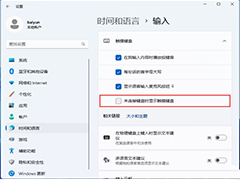
win11自动弹出虚拟键盘怎么关闭? Win11关闭虚拟键盘的技巧
win11自动弹出虚拟键盘怎么关闭?使用win11的时候,锁屏页面自动弹出虚拟键盘,该怎么解决这个问题呢?下面我们就来看看Win11关闭虚拟键盘的技巧2023-01-04 想必不少用户都经历过系统卡死的情况,本文为大家带来了修复部分微软Win11系统卡死问题的键盘组合键,需要的朋友一起看看吧2022-11-23
想必不少用户都经历过系统卡死的情况,本文为大家带来了修复部分微软Win11系统卡死问题的键盘组合键,需要的朋友一起看看吧2022-11-23
Win11 eng键盘怎么删除?Win11 eng输入法删除方法
许多用户在安装Win11系统的时候都会默认安装eng键盘,这样在使用的过程中如果不小心切换到eng键盘就无法输入中文,那么怎么删除Win11的eng键盘呢?下文就为大家带来了详细2022-11-14
win11键盘无法使用怎么办? Win11修复登录期间键盘不工作的技巧
win11键盘无法使用怎么办?win11系统登录的时候,发现无法使用键盘输入密码,该怎么办呢?下面我们就来看看Win11修复登录期间键盘不工作的技巧2022-08-25 有网友在使用win11电脑的时候,操作不当导致win11键盘被禁用,不知道win11键盘禁用怎么打开,现在无法正常使用电脑键盘。下面小编就教下大家打开win11禁用键盘的操作方法2022-07-08
有网友在使用win11电脑的时候,操作不当导致win11键盘被禁用,不知道win11键盘禁用怎么打开,现在无法正常使用电脑键盘。下面小编就教下大家打开win11禁用键盘的操作方法2022-07-08







最新评论